Excel adalah salah satu aplikasi pengolah data yang paling populer di dunia. Dengan Excel, Anda dapat mengolah data dengan sangat mudah dan efektif. Salah satu fitur yang sangat berguna di Excel adalah filter dan mengurutkan data. Dengan fitur ini, Anda dapat mengelompokkan data Anda sesuai dengan kriteria tertentu dan membuatnya lebih mudah untuk dianalisis. Pada artikel ini, kami akan membahas cara filter dan mengurutkan data di Excel.
Cara Filter Data di Excel
Cara filter data di Excel adalah dengan menyaring data yang Anda inginkan menggunakan kriteria tertentu. Berikut adalah langkah-langkahnya:
- Pertama, pilih seluruh data yang ingin Anda saring.
- Setelah itu, buka tab Data dan klik Filter.
- Filter akan dibuat di atas judul kolom.
- Klik pada panah di kolom yang ingin Anda saring, lalu pilih kriteria yang ingin Anda gunakan. Anda dapat menggunakan kriteria seperti sama dengan, lebih besar dari, kurang dari, atau yang memuat.
- Setelah Anda memilih kriteria, data yang telah disaring akan muncul.
Cara Mengurutkan Data di Excel
Cara mengurutkan data di Excel adalah dengan mengorganisir data Anda sesuai dengan kriteria tertentu. Berikut adalah langkah-langkahnya:
- Pertama, pilih seluruh data yang ingin Anda urutkan.
- Setelah itu, buka tab Home dan klik Sort & Filter, lalu klik Custom Sort.
- Di jendela Custom Sort, pilih kolom yang ingin Anda sortir dan pilih jenis sortir yang ingin Anda gunakan (A-Z, Z-A, atau karakter khusus).
- Setelah Anda memilih jenis sortir yang ingin Anda gunakan, klik OK dan data yang telah diurutkan akan muncul.
FAQ
Bisakah saya menggabungkan filter dan sortir?
Ya, Anda dapat menggabungkan filter dan sortir di Excel. Setelah Anda melakukan filter pada data Anda, Anda dapat menggunakan sortir untuk mengorganisir data yang telah Anda saring sesuai dengan kriteria tertentu.
Bisakah saya menyimpan filter dan sortir saya?
Ya, Anda dapat menyimpan filter dan sortir yang telah Anda buat di Excel. Untuk menyimpan filter dan sortir, klik tombol Save As pada menu File dan pilih Excel Workbook. Setelah itu, klik Save.
Video Tutorial Cara Filter dan Mengurutkan Data di Excel
Gambar Cara Filter dan Mengurutkan Data di Excel
Cara Filter dan Mengurutkan Data di Excel – Pertamakali

Cara Filter dan Mengurutkan Data di Excel – Pertamakali
Cara Mengurutkan dan Memfilter Data di Excel – Informasi Teknologi Terkini

Cara Mengurutkan dan Memfilter Data di Excel – Informasi Teknologi Terkini
Cara Memfilter Data Di Excel Dengan Rumus – Gini Caranya!
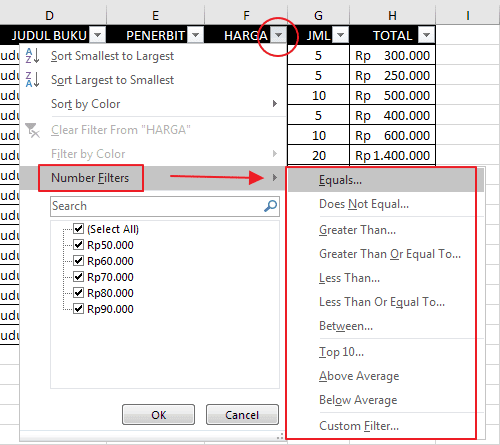
Cara Memfilter Data Di Excel Dengan Rumus – Gini Caranya!
Cara Memfilter Data Yang Sama Di Excel – Cara Cepat Filter Data Excel
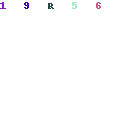
Cara Memfilter Data Yang Sama Di Excel – Cara Cepat Filter Data Excel
Cara Mengurutkan Nomor Di Excel Yang Difilter

Cara Mengurutkan Nomor Di Excel Yang Difilter